ultraedit是全球功能一流的文本编辑器,支持配置高亮语法和几乎所有编程语言的代码结构,为用户带来了许多的便利和好处,并且深受用户的喜爱,当用户在使用ultraedit软件时,会发现其中的功能是很强大的,用户可以根据自己的需求来设置相关的功能模式,这样便于自己更加便捷的使用,最近小编看到有用户问到ultraedit如何设置双击标签关闭文件的问题,这个问题其实是很好解决的,用户直接进入到配置窗口中找到文件标签选项卡中的其他选项,接着在右侧板块中勾选双击标签关闭文件选项即可,那么接下来就让小编来向大家分享一下ultraedit设置双击标签关闭文件的方法教程吧,希望用户能够喜欢。
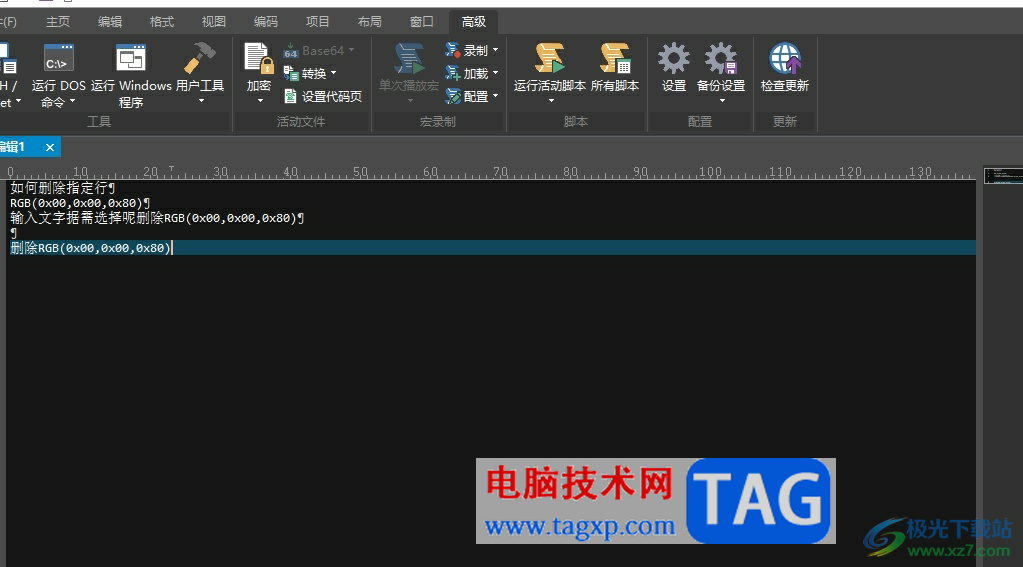
1.用户在电脑上打开ultraedit软件,并来到编辑页面上来进行设置
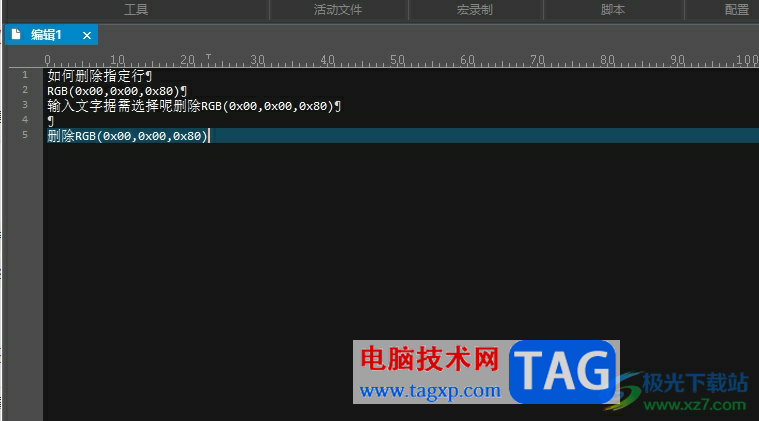
2.接着在页面上方的菜单栏中点击高级选项,将会显示出相关的选项卡,用户选择其中的设置选项

3.这时进入配置窗口中,用户在左侧的选项卡依次点击应用程序布局和文件标签选项
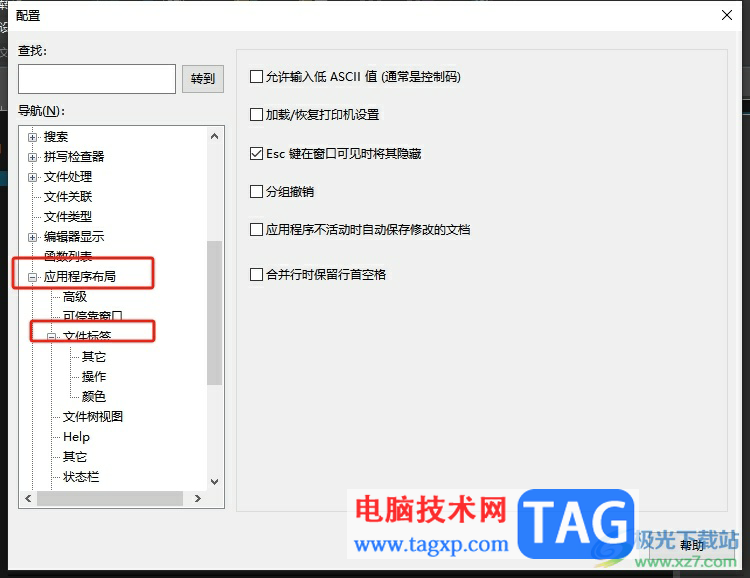
4.随后用户在显示出来的选项中点击其它选项,并在右侧板块中勾选双击标签页关闭文件选项
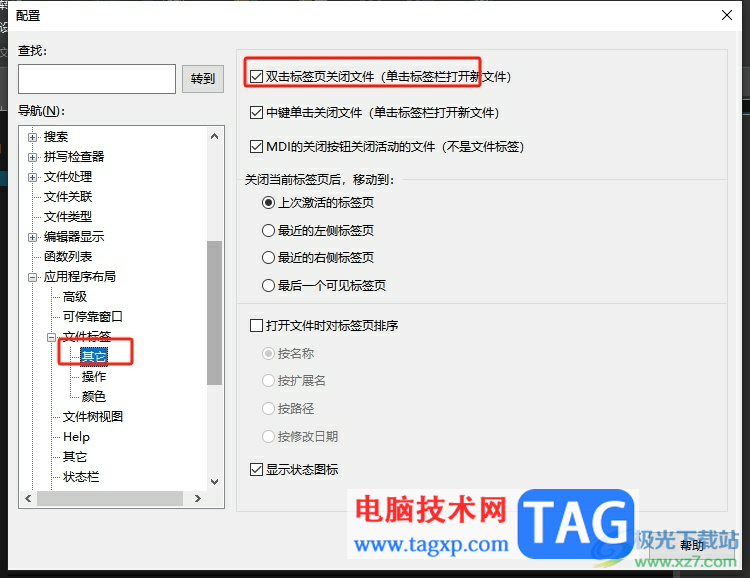
5.设置成功后,用户在编辑页面上就可以成功双击标签并将文件关闭了
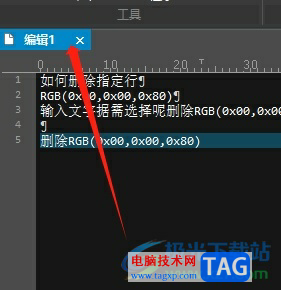
以上就是小编对用户提出问题整理出来的方法步骤,用户从中知道了大致的操作过程为点击高级——设置——应用程序布局——文件标签——其它——勾选双击标签页关闭文件这几步,方法简单易懂,因此感兴趣的用户可以跟着小编的教程操作试试看。
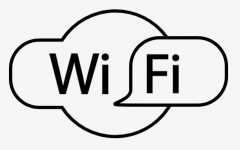 wlan和wifi的区别介绍
wlan和wifi的区别介绍
我们在日常生活中无论是使用电脑还是手机,一定会经常接触到......
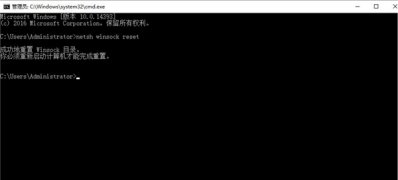 Windows10系统重置网络命令不可用的解决方
Windows10系统重置网络命令不可用的解决方
一般操作Windows系统在使用电脑久了之后,难免会经常遇到很多的......
 win11有什么新功能详细介绍
win11有什么新功能详细介绍
新的win11操作系统为用户们带来了很多的全新功能和特色,非常......
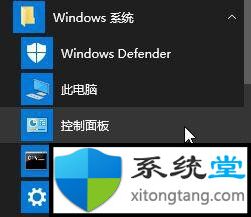 win7下Microsoft Office Document Image Writer打印机
win7下Microsoft Office Document Image Writer打印机
win7下Microsoft Office Document Image Writer打印机怎么用 在win7系统中,我......
 主板故障排除步骤哪些症状表明主板出现
主板故障排除步骤哪些症状表明主板出现
主板是电脑的核心组件之一,其稳定性和性能直接影响整个系统......
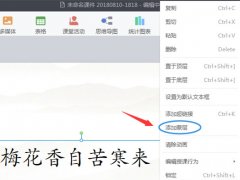
非常多的朋友在使用希沃白板这款软件,那么在希沃白板中怎么添加文字蒙层呢?还不太清楚的朋友就跟着小编来学习一下希沃白板添加文字蒙层方法吧,有需要的朋友不要错过哦。...

在需要进行音频的专业化处理时,很多小伙伴都会选择使用Adobeaudition这款软件,在该软件中如果有需要我们还可以进行修音操作,让声音更好听。那小伙伴们知道Adobeaudition中进行修音的具体操...

evernote的出现,可以让用户高效工作、有序生活,还可以记录日常学习中、工作中、生活中的一切事务,在evernote中有着许多强大的功能提供给用户,用户可以实现笔记共享、同步更新以及随时...
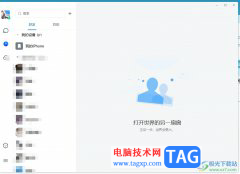
tim是一款专注办公、多人协作以及沟通的高效率办公软件,它为用户带来了腾讯文档、云文件、邮件、电话会议等强大的办公功能,而且软件的界面清爽简单,能够让用户轻松上手使用,便于用...
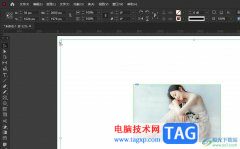
InDesign是一款热门的版面和页面设计人员加,为用户带来了不错的使用体验,作为一款专业的排版设计软件,让用户可以用来处理大批量画册或书籍的排版,因此InDesign软件吸引了不少用户前来...
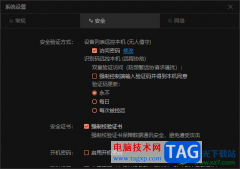
向日葵软件成为大家平时非常喜欢的远程控制软件,该软件提供比较高级的操作界面,有的小伙伴平时有远程操作电脑的习惯,那么我们就可以通过向日葵将自己的电脑设备加入到设备列表中,...

金山毒霸是国内比较知名的杀毒软件,具有着防火墙实时监控、压缩文件病毒、查杀电子邮件病毒等功能,总之金山毒霸能够让用户在健康安全的环境下使用电脑,用户在电脑上安装金山毒霸后...

万彩办公大师是一款功能十分全面的办公软件,你可以在该软件中进行各种文档的格式转换以及PDF分割,还有一些图片处理工具集,OCR识别工具集以及屏幕录制工具集等功能选项,这款软件包含...
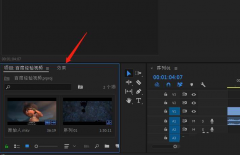
最近有很多朋友在咨询小编Pr怎么制作光线效果的视频?其实不是很难,那么今天小编就为大家带来了具体的操作方法,感兴趣的朋友可以来学习学习哦。...
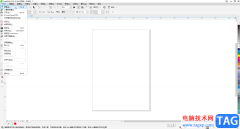
CorelDRAW,也就是CDR软件是一款非常好用的屏幕设计软件,很多小伙伴在需要进行平面设计时都会首选该软件。在CorelDRAW中如果我们希望调整文字大小,小伙伴们知道具体该如何进行操作吗,其实...

在Adobepremiere这款专业视频剪辑软件中剪辑视频时,我们通常都会先创建一个序列,设置好需要的分辨率,帧速率等参数后再导入素材进行剪辑操作。如果我们需要在Adobepremiere这款软件中将序列...

亿图图示是很多小伙伴都在使用的一款软件,在其中我们可以轻松完成想要的图示文件制作。如果有需要我们还可以在其中插入超链接,附件,二维码等其他元素。如果我们希望在亿图图示中插...
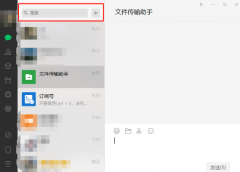
现在微信推出网页版,也可以看朋友圈了,同时添加不少实用功能,在微信网页版搜一搜怎样查找视频的呢?今日小编带来的这篇文章就为大伙分享网页版微信搜一搜查找视频技,一起来看看吧...
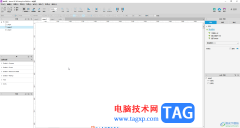
AxureRP是一款非常好用的设计类软件,其中的功能非常丰富,操作非常简单,很多小伙伴都在使用。如果我们需要在AxureRP中输入多行文本,小伙伴们知道具体该如何进行操作吗,其实操作方法是...
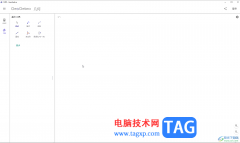
GeoGebra几何画板是一款非常好用的软件,其中的功能非常丰富,很多小伙伴都在使用。如果我们想要在GeoGebra中显示或隐藏某天函数曲线,小伙伴们知道具体该如何进行操作吗,其实操作方法是...